Peut-on utiliser un clavier et une souris sur la PS5 ?
Peut-on jouer au clavier et à la souris sur la PS5 ? Avec la sortie de la très attendue PlayStation 5 (PS5), les joueurs sont impatients de découvrir …
Lire l'article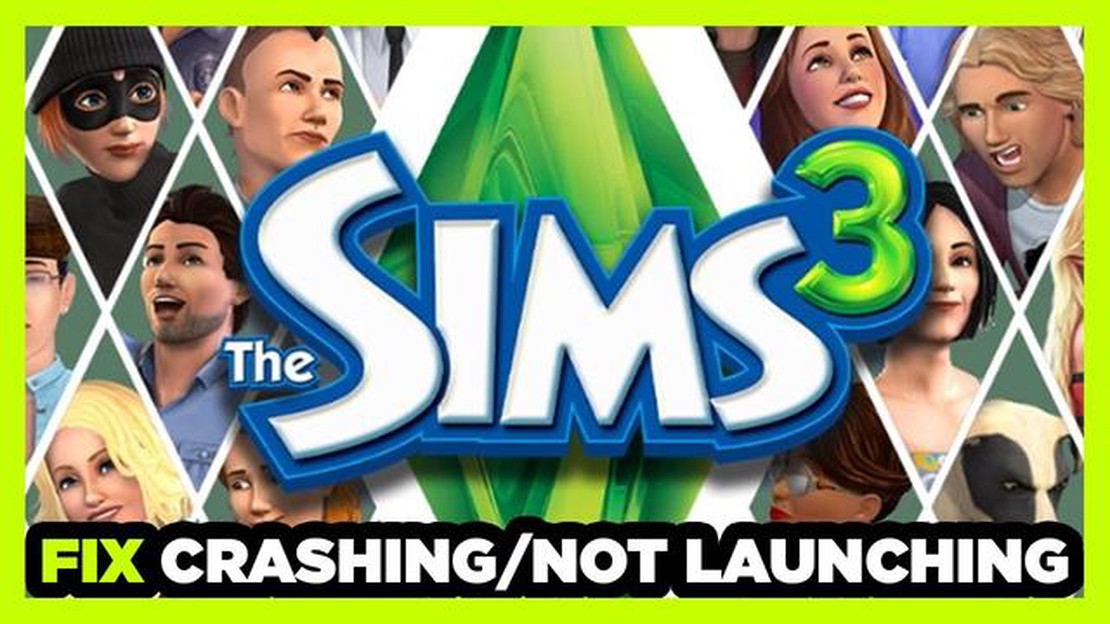
Les Sims 3 est un jeu de simulation populaire qui permet aux joueurs de créer et de contrôler des personnages virtuels. Cependant, comme tout autre logiciel, il peut parfois rencontrer des problèmes, comme le fait que le jeu ne réponde pas. Cela peut être frustrant, en particulier pour les joueurs passionnés qui veulent profiter de leur expérience de jeu sans interruption. Si vous êtes confronté au problème des Sims 3 qui ne répondent pas, ne vous inquiétez pas ! Cet article vous guidera à travers quelques étapes pour vous aider à résoudre ce problème et à retourner jouer à votre jeu préféré.
**Étape 1 : mise à jour du jeu
L’une des raisons les plus courantes pour lesquelles les Sims 3 ne répondent pas est une version obsolète du jeu. Assurez-vous que les dernières mises à jour sont installées. La plupart des jeux disposent d’une fonction de mise à jour automatique, assurez-vous qu’elle est activée. Si ce n’est pas le cas, vous pouvez vérifier manuellement les mises à jour en vous rendant sur le site Web officiel du jeu ou dans le lanceur du jeu.
Étape 2 : Vérifier la configuration requise
Un autre facteur susceptible d’entraîner le blocage ou le manque de réactivité des Sims 3 est la faiblesse des spécifications du système. Assurez-vous que votre ordinateur dispose de la configuration minimale requise pour faire tourner le jeu sans problème. Consultez le site Web officiel du jeu pour connaître la configuration recommandée et comparez-la aux spécifications de votre ordinateur.
Étape 3 : Désactiver les mods et le contenu personnalisé
Si vous avez installé des mods ou du contenu personnalisé pour votre jeu Les Sims 3, il est possible qu’ils provoquent un blocage du jeu ou un manque de réactivité. Essayez de les désactiver temporairement et voyez si le problème persiste. Si le jeu fonctionne sans problème sans les mods ou le contenu personnalisé, il se peut que vous deviez les mettre à jour ou les désinstaller.
**Étape 4 : réparation des fichiers du jeu
Les Sims 3 dispose d’un outil de réparation intégré qui peut vous aider à réparer les fichiers de jeu corrompus ou manquants. Ouvrez le lanceur du jeu, allez dans les propriétés du jeu et sélectionnez l’option de réparation. L’outil analysera les fichiers du jeu et corrigera les problèmes détectés. Une fois le processus de réparation terminé, redémarrez le jeu et vérifiez s’il ne répond toujours pas.
Étape 5 : Réinstallation du jeu
Si aucune des étapes ci-dessus ne permet de résoudre le problème des Sims 3 qui ne répondent pas, vous pouvez envisager de réinstaller le jeu. Veillez à sauvegarder vos fichiers enregistrés avant de désinstaller le jeu. Après la réinstallation, appliquez toutes les mises à jour disponibles et essayez à nouveau de lancer le jeu.
En suivant ces étapes, vous devriez être en mesure de résoudre le problème des Sims 3 qui ne répondent pas et de recommencer à profiter de votre vie virtuelle. N’oubliez pas de toujours mettre à jour votre jeu et de vous assurer que votre ordinateur répond à la configuration requise. Bonne simulation !
Si vous rencontrez des problèmes liés au fait que les Sims 3 ne répondent pas, il existe quelques astuces de dépannage que vous pouvez essayer pour résoudre le problème.
1. Mettez à jour votre jeu: Assurez-vous que les dernières mises à jour des Sims 3 sont installées. Cela peut aider à corriger les bogues ou les problèmes de compatibilité qui peuvent entraîner le blocage du jeu ou l’absence de réponse.
2. Vérifiez les spécifications de votre ordinateur: Assurez-vous que votre ordinateur répond à la configuration minimale requise pour les Sims 3. Si votre ordinateur n’a pas la configuration requise, il risque d’avoir du mal à exécuter le jeu de manière fluide, ce qui se traduira par un blocage ou une absence de réponse.
3. Désactivez les mods et le contenu personnalisé : Si vous avez installé des mods ou du contenu personnalisé, essayez de les désactiver pour voir si le problème est dû à une incompatibilité ou à un conflit avec ces ajouts. Parfois, des mods ou des contenus personnalisés obsolètes peuvent entraîner le blocage du jeu.
4. Réparez les fichiers du jeu: Utilisez l’option Outil de réparation dans le lanceur du jeu pour analyser et réparer les fichiers corrompus ou manquants qui pourraient être à l’origine du problème de blocage.
5. Désactivez les programmes d’arrière-plan : Fermez tous les programmes inutiles qui s’exécutent en arrière-plan, car ils peuvent consommer des ressources système et empêcher Sims 3 de répondre. Utilisez le Gestionnaire des tâches pour vérifier s’il existe des programmes gourmands en ressources et fermez-les.
6. Nettoyez votre ordinateur: Effectuez un nettoyage du disque pour supprimer les fichiers temporaires et libérer de l’espace disque. Cela peut contribuer à améliorer les performances de votre ordinateur et à éviter les problèmes de gel.
7. Exécutez le jeu en mode de compatibilité: Si vous utilisez une version plus récente de Windows, essayez d’exécuter les Sims 3 en mode de compatibilité. Cliquez avec le bouton droit de la souris sur le raccourci du jeu ou le fichier .exe, allez dans Propriétés et sélectionnez l’onglet Compatibilité. Choisissez une version plus ancienne de Windows et appliquez les modifications.
8. Réinstallez le jeu: Si tout le reste échoue, vous pouvez essayer de réinstaller les Sims 3. Veillez à sauvegarder vos parties enregistrées et tous les fichiers importants avant de désinstaller le jeu. La réinstallation du jeu peut parfois résoudre les problèmes sous-jacents à l’origine du blocage ou de l’absence de réponse.
En suivant ces conseils de dépannage, vous devriez être en mesure de résoudre le problème des Sims 3 qui ne répondent pas et de recommencer à profiter de votre jeu sans qu’il ne se fige ou ne réponde plus. Si le problème persiste, vous pouvez contacter l’équipe d’assistance du jeu pour obtenir de l’aide.
Si les Sims 3 ne répondent pas, vous pouvez prendre plusieurs mesures pour résoudre le problème. Voici quelques solutions efficaces :
N’oubliez pas de sauvegarder régulièrement votre progression dans le jeu pour éviter de perdre des données non sauvegardées au cas où les Sims 3 se bloqueraient ou ne répondraient plus. En suivant ces étapes, vous devriez pouvoir résoudre le problème des Sims 3 qui ne répondent pas et profiter du jeu sans interruption.
Si vous rencontrez des problèmes ou des bogues en jouant aux Sims 3, l’une des premières mesures à prendre est de vérifier si des correctifs sont disponibles. Les correctifs sont des mises à jour publiées par les développeurs du jeu pour corriger les bogues, améliorer les performances et ajouter de nouvelles fonctionnalités au jeu. L’installation des derniers correctifs permet souvent de résoudre des problèmes tels que le fait que le jeu ne réponde pas.
Pour vérifier la présence de correctifs, vous pouvez visiter le site Web officiel des Sims 3 ou utiliser le lanceur du jeu. Le lanceur dispose généralement d’une option permettant de vérifier les mises à jour, et il téléchargera et installera automatiquement tous les correctifs disponibles.
Vérifier les mises à jour automatiques :
Si l’option de mise à jour automatique ne fonctionne pas ou si vous préférez télécharger manuellement les correctifs, vous pouvez visiter le site Web officiel ou les forums de la communauté des Sims 3. Recherchez la section “Téléchargements” ou “Correctifs”, et trouvez le dernier correctif pour votre version du jeu.
Télécharger et installer manuellement les patchs:
Après avoir installé les correctifs, il est recommandé de redémarrer l’ordinateur et de relancer le jeu. Cela permettra de s’assurer que les changements apportés par les correctifs sont correctement appliqués. Si le jeu ne répond toujours pas ou si vous rencontrez d’autres problèmes, vous devrez peut-être essayer d’autres étapes de dépannage ou demander l’aide de l’équipe d’assistance du jeu.
Lire aussi: Sonic Adventure 2 est-il disponible à l'achat sur PS4 ?
Si les Sims 3 ne répondent pas, cela peut être dû à un logiciel obsolète. La mise à jour de votre jeu Les Sims 3 vers la dernière version peut vous aider à résoudre ces problèmes.
Pour mettre à jour votre jeu Les Sims 3, procédez comme suit :
Lire aussi: Combien de Robux pouvez-vous obtenir pour 25 $ ?
La mise à jour de votre jeu Les Sims 3 peut non seulement résoudre le problème d’absence de réponse, mais aussi améliorer les performances générales et la stabilité du jeu. Il est fortement recommandé de maintenir votre jeu à jour pour profiter des dernières fonctionnalités et des corrections de bogues.
Si le problème de non-réponse persiste même après la mise à jour de votre jeu Les Sims 3, vous devrez peut-être vérifier la compatibilité de votre système informatique ou envisager de réinstaller le jeu. En outre, assurez-vous que votre ordinateur dispose de la configuration minimale requise pour faire fonctionner les Sims 3 sans problème.
En mettant à jour votre jeu Les Sims 3, vous vous assurez d’utiliser la version la plus optimisée et la plus stable du jeu, ce qui réduit les risques de rencontrer des problèmes tels que l’absence de réponse. Restez informé des dernières mises à jour et des correctifs pour bénéficier de la meilleure expérience de jeu possible avec les Sims 3.
Avant de jouer aux Sims 3, il est important de s’assurer que votre ordinateur répond à la configuration minimale requise. Cette configuration est essentielle pour que le jeu fonctionne correctement et pour éviter tout problème tel qu’une absence de réponse ou un plantage.
Système d’exploitation: Assurez-vous d’avoir un système d’exploitation compatible avec Les Sims 3. Il est recommandé d’avoir au moins Windows XP (Service Pack 2), Windows Vista, Windows 7 ou Mac OS X 10.5.7 Leopard ou supérieur.
Processeur: Le processeur de votre ordinateur joue un rôle essentiel dans l’exécution des Sims 3 sans problème de performance. Il est recommandé d’avoir un processeur Pentium 4 cadencé à 2,4 GHz ou équivalent pour Windows, ou un processeur Intel Core Duo cadencé à 2,4 GHz ou équivalent pour Mac.
Mémoire: Une mémoire suffisante est essentielle au bon fonctionnement des Sims 3. Il est recommandé d’avoir au moins 1,5 Go de RAM pour Windows XP, 2 Go de RAM pour Windows Vista ou Windows 7, et 2 Go de RAM pour Mac.
Carte graphique: Une bonne carte graphique est nécessaire pour une expérience de jeu optimale. Il est recommandé d’avoir une carte graphique compatible DirectX 9.0c avec au moins 128 Mo de RAM et la prise en charge de Pixel Shader 2.0. Les exemples incluent GeForce FX 5900, Radeon 9500, Intel GMA 3-Series, ou des cartes similaires.
Espace disque dur: Les Sims 3 nécessite un espace disque important pour l’installation et le bon fonctionnement du jeu. Assurez-vous de disposer d’au moins 6,1 Go d’espace libre sur votre disque dur.
Connexion Internet: Une connexion Internet est nécessaire pour activer le jeu et télécharger les mises à jour ou le contenu supplémentaire. Une connexion Internet à large bande est recommandée pour accélérer les téléchargements et les jeux en ligne.
En vous assurant que votre ordinateur répond à ces exigences, vous pourrez jouer aux Sims 3 sans problème de blocage ou de panne. N’oubliez pas de consulter le site officiel du jeu pour toute mise à jour ou tout correctif supplémentaire susceptible d’optimiser les performances du jeu sur votre système.
Avant d’entreprendre toute démarche de dépannage, il est important de s’assurer que votre ordinateur dispose de la configuration minimale requise pour faire fonctionner Les Sims 3. Le jeu peut ne pas répondre si votre ordinateur ne répond pas à ces spécifications.
Système d’exploitation: Les Sims 3 nécessite au moins Windows XP Service Pack 2 ou supérieur, ou Mac OS X 10.5.7 Leopard ou supérieur. Assurez-vous que votre système d’exploitation est à jour.
Processeur: Le jeu nécessite un processeur P4 de 2,4 GHz ou équivalent pour Windows, et un processeur Intel Core Duo de 2,4 GHz ou équivalent pour Mac. Assurez-vous que le processeur de votre ordinateur répond à cette exigence.
**Mémoire : Les Sims 3 nécessite au moins 1,5 Go de RAM pour Windows et 2 Go pour Mac. Vérifiez que la mémoire de votre ordinateur est conforme ou supérieure à ces spécifications.
**Le jeu nécessite une carte vidéo compatible DirectX 9.0c avec 128 Mo de RAM vidéo pour Windows, et une NVIDIA GeForce 9600M GT ou une ATI Radeon HD 2600 Pro pour Mac. Vérifiez que la carte graphique de votre ordinateur répond à ces exigences.
**Les Sims 3 nécessite au moins 6,1 Go d’espace libre sur le disque dur pour l’installation et de l’espace supplémentaire pour les sauvegardes et le contenu personnalisé. Assurez-vous que votre ordinateur dispose de suffisamment d’espace libre pour accueillir le jeu.
Si votre ordinateur ne répond pas à ces exigences minimales, vous devrez peut-être mettre à niveau votre matériel ou envisager de jouer au jeu sur un autre ordinateur répondant aux spécifications. Si la configuration minimale n’est pas respectée, le jeu risque de ne pas répondre ou de connaître des problèmes de performance.
Les pilotes graphiques jouent un rôle crucial dans les performances et la stabilité des jeux, y compris Les Sims 3. Il est essentiel de s’assurer que vos pilotes graphiques sont à jour afin d’éviter tout problème de compatibilité et d’améliorer la jouabilité générale.
Vérifiez les mises à jour: Commencez par vérifier s’il existe des mises à jour disponibles pour vos pilotes graphiques. Vous pouvez le faire en visitant le site Web du fabricant ou en utilisant des logiciels tels que NVIDIA GeForce Experience ou AMD Radeon Software pour mettre à jour automatiquement vos pilotes.
Réinstallation des pilotes: Si les Sims 3 ne répondent pas, la réinstallation de vos pilotes graphiques peut vous aider. Désinstallez les pilotes actuels de votre système, redémarrez votre ordinateur, puis installez la dernière version des pilotes.
Désactivez les cartes graphiques intégrées : Si vous disposez à la fois d’une carte graphique intégrée et d’une carte graphique dédiée, assurez-vous que Les Sims 3 utilise la carte graphique dédiée pour des performances optimales. Pour ce faire, accédez aux paramètres graphiques dans les paramètres du BIOS de votre ordinateur ou dans le panneau de configuration graphique.
Ajustez les paramètres graphiques: Si vous avez toujours des problèmes avec Les Sims 3, essayez d’ajuster les paramètres graphiques dans le jeu. La réduction des paramètres graphiques, tels que la résolution, la qualité des textures et l’anticrénelage, peut contribuer à améliorer les performances sur les systèmes bas de gamme.
Surveillez la température et l’overclocking: Assurez-vous que votre carte graphique ne surchauffe pas, car cela peut entraîner des problèmes de stabilité du jeu. Utilisez un logiciel de contrôle pour vérifier la température de votre carte graphique et éliminez la poussière des ventilateurs ou des dissipateurs de chaleur. En outre, évitez d’overclocker votre carte graphique, car cela peut entraîner une instabilité.
Demander l’aide d’un professionnel: Si vous avez essayé toutes les étapes ci-dessus et que vous rencontrez toujours des problèmes avec Les Sims 3 qui ne répond pas, il peut être utile de consulter un technicien professionnel ou l’équipe d’assistance du jeu pour obtenir de l’aide. Ils pourront vous fournir des conseils de dépannage plus spécifiques en fonction de la configuration matérielle et logicielle de votre ordinateur.
Lorsque les Sims 3 ne répondent pas, cela signifie que le jeu a cessé de fonctionner ou s’est figé. Cela peut être dû à diverses raisons telles que des problèmes de compatibilité, des pilotes graphiques obsolètes ou des fichiers de jeu corrompus.
Les Sims 3 peuvent continuer à se figer pour un certain nombre de raisons telles que des pilotes graphiques obsolètes, des logiciels ou des mods en conflit, des ressources système insuffisantes ou des fichiers de jeu corrompus. Il est important de rechercher la cause spécifique afin de résoudre le problème de blocage.
Bien que les Sims 3 aient une configuration minimale relativement faible par rapport aux jeux modernes, il est possible qu’ils aient du mal à fonctionner sur des ordinateurs très bas de gamme. Il est recommandé de vérifier la configuration minimale requise et de la comparer aux spécifications de votre ordinateur avant d’essayer de jouer au jeu.
Si aucune des étapes mentionnées ci-dessus ne permet de résoudre le problème des Sims 3 qui ne répondent pas, il se peut que vous deviez demander de l’aide supplémentaire. Vous pouvez essayer de contacter les canaux d’assistance officiels du jeu, rechercher des problèmes similaires et des solutions possibles sur des forums en ligne, ou contacter un technicien informatique pour obtenir de l’aide.
Peut-on jouer au clavier et à la souris sur la PS5 ? Avec la sortie de la très attendue PlayStation 5 (PS5), les joueurs sont impatients de découvrir …
Lire l'articleQuelle est la meilleure carte Zombies d’Infinite Warfare ? Le monde de Call of Duty : Infinite Warfare est sur le point de dévoiler sa carte de …
Lire l'articleComment obtenir de l’argent illimité sur Cyberpunk 2077 ? Vous souhaitez amasser une fortune dans le monde dystopique de Cyberpunk 2077 ? Nous vous …
Lire l'articleCombien de Robux obtenez-vous avec 25 $ ? Si vous êtes un joueur qui cherche à améliorer son expérience de jeu, vous avez probablement entendu parler …
Lire l'articleQuelles cartes puis-je recharger chez Family Dollar ? Si vous cherchez un moyen pratique et flexible de gérer vos finances, les cartes rechargeables …
Lire l'articleQuels sont les codes pour l’haltérophilie Simulator 3 ? Weight lifting Simulator 3 est un jeu très populaire où les joueurs peuvent entraîner leur …
Lire l'article